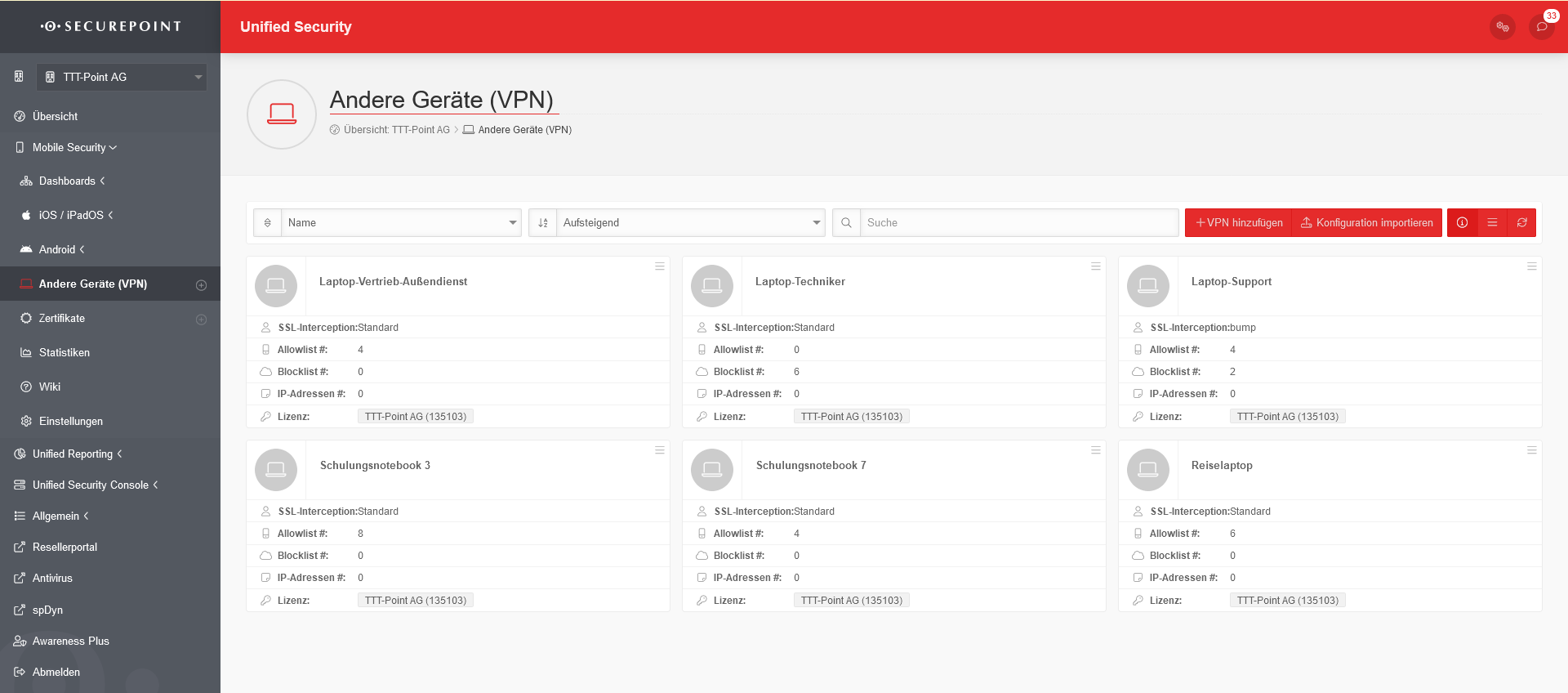KKeine Bearbeitungszusammenfassung |
KKeine Bearbeitungszusammenfassung |
||
| Zeile 1: | Zeile 1: | ||
{{Set_lang}} | {{Set_lang}} | ||
{{#vardefine:headerIcon| fal fa-laptop }} | {{#vardefine:headerIcon| fal fa-laptop }} | ||
{{:MS/Enrollment-other.lang}} | |||
</div>{{Select_lang}}{{TOC2}} | |||
{{Header|03.2022| | |||
* {{#var:neu--crt-Download}} | |||
* {{#var:neu--no unzip}} | |||
}} | |||
{{ | |||
{{ | |||
{{ | |||
{{var | |||
{{var | |||
---- | ---- | ||
=== {{#var:5| Empfohlene VPN Clients}} === | === {{#var:5| Empfohlene VPN Clients}} === | ||
| Zeile 270: | Zeile 50: | ||
|} | |} | ||
{{h4| {{#var:26| Geräte (VPN) - Optionen}} }}{{h5 | {{#var:27| bearbeiten}} }}{{h5|{{#var:28| Exportieren}} }}{{h5| {{#var:29| Konfiguration herunterladen}} }}{{h5| {{#var: | {{h4| {{#var:26| Geräte (VPN) - Optionen}} }}{{h5 | {{#var:27| bearbeiten}} }}{{h5|{{#var:28| Exportieren}} }}{{h5| {{#var:29| Konfiguration herunterladen}} }}{{h5| {{#var:CA herunterladen}} }}{{h5|{{#var:31| Löschen}} }} | ||
<span style="font-size: 1.4em;">{{#var:32| Geräte (VPN) - Optionen}}</span><br> | <span style="font-size: 1.4em;">{{#var:32| Geräte (VPN) - Optionen}}</span><br> | ||
| Zeile 285: | Zeile 65: | ||
| style="line-height: 30px; min-width: 200px" | {{ spc | ex | o | {{#var:38| Konfiguration herunterladen}}|w=x }} || {{#var:39| Lädt eine *.zip -Datei mit folgenden Dateien herunter: ca.crt , client.crt , client.key , config.ovpn , pass.txt}} | | style="line-height: 30px; min-width: 200px" | {{ spc | ex | o | {{#var:38| Konfiguration herunterladen}}|w=x }} || {{#var:39| Lädt eine *.zip -Datei mit folgenden Dateien herunter: ca.crt , client.crt , client.key , config.ovpn , pass.txt}} | ||
|- | |- | ||
| style="line-height: 30px;" | {{ spc | ex | o | | | style="line-height: 30px;" | {{ spc | ex | o |{{#var:CA herunterladen}} |w=x}} || {{#var:CA herunterladen--desc}} | ||
|- | |- | ||
| style="vertical-align: top; line-height: 30px;" | {{ spc | trash | o| {{#var:40| Löschen}} | w=150px }} || {{#var:41| Löscht das Gerät (VPN) aus dem Portal. Das Löschen muss mit {{ spc | OK }} bestätigt werden.}} | | style="vertical-align: top; line-height: 30px;" | {{ spc | trash | o| {{#var:40| Löschen}} | w=150px }} || {{#var:41| Löscht das Gerät (VPN) aus dem Portal. Das Löschen muss mit {{ spc | OK }} bestätigt werden.}} | ||
Version vom 18. März 2022, 10:56 Uhr
- Nachtrag: Download des öffentlichen Teils der CA im crt-Format
- Ein Entpacken der Konfigurationsdateien beim Import ist nicht mehr erforderlich
Empfohlene VPN Clients
Es ist möglich, jeden beliebigen VPN-Client zu verwenden. Wir empfehlen (und haben getestet):
Windows: Securepoint SSL-VPN
Mac: Tunnelblick
Linux: OpenVPN
Andere Geräte (VPN) Übersicht
In der Übersicht Andere Geräte (VPN) können neue Geräte über VPNs hinzugefügt, bestehende bearbeitet und gelöscht werden. Die Ansicht kann in der Listen- oder Kachelansicht dargestellt werden. Außerdem können Details angezeigt und die Liste aktualisiert werden.
Naturgemäß lässt sich hier keine so weitreichende Administration durchsetzen, wie bei iOS- oder Android-Geräten.
Es ist jedoch möglich den Netzwerkverkehr zu filtern und auf Viren zu scannen.
Allgemeine Optionen
| Funktion | Beschreibung |
|---|---|
| Suche nach bestimmten Zeichenfolgen in den Gerätenamen. | |
Gerät hinzufügenGerät hinzufügen |
s.u. |
Konfiguration importierenKonfiguration importieren |
Bestehende VPN-Profile für einzelne Geräte können hier importiert werden. |
Details anzeigen |
Details anzeigen / verstecken: Bei sehr vielen Profilen, kann es der Übersichtlichkeit dienen, die Anzeige der wichtigsten Details auszublenden. |
Listenansicht / Rasteransicht/ |
Wechsel zwischen Listen- und Rasteransicht. |
Aktualisieren |
Aktualisieren der Anzeige |
Geräte (VPN) - Optionen
bearbeiten
Exportieren
Konfiguration herunterladen
CA.crt herunterladen
Löschen
Geräte (VPN) - Optionen
Mit der Schaltfläche oben rechts in jeder Geräte (VPN)-Kachel stehen folgende Optionen zur Verfügung:
| Funktion | Beschreibung |
|---|---|
| Bearbeiten | Anzeigen und Ändern der Geräte (VPN)-Einstellungen. Details siehe Geräte (VPN) hinzufügen. |
| Exportieren | Exportiert die VPN-Konfiguration in eine *.vpn -Datei. |
| Kopieren | Kopieren der VPN-Konfiguration in die Zwischenablage |
| Konfiguration herunterladen | Lädt eine *.zip -Datei mit folgenden Dateien herunter: ca.crt , client.crt , client.key , config.ovpn , pass.txt |
| CA.crt herunterladen | Lädt den öffentlichen Teil der CA desc MDM herunter. Dieser muss auf dem Client installiert werden, damit die SSL-Interception funktioniert. |
| Löschen | Löscht die Gerätekonfiguration (VPN) aus dem Portal. Das Löschen muss mit OK bestätigt werden. |
Copy & Paste von VPN-Konfigurationen
Mit einem Klick auf das Logo der VPN-Kachel lässt sich diese markieren. Bei den allgemeinen Optionen erscheint nun unter der Filter-Maske ein weiteres Feld:
| Beschriftung | Schaltfläche | Beschreibung | ||
|---|---|---|---|---|
| Aktion für ausgewählte Objekte | Ausführen der gewählten Aktion mit Ok | |||
| Kopiert ein oder mehrere ausgewählte VPN-Konfigurationen in die Zwischenablage | ||||
| Löscht ein oder mehrere ausgewählte VPN-Konfigurationen | ||||
| Neue Schaltfläche | Einfügen | Fügt eine Kopie einer VPN-Konfiguration aus der Zwischenablage ein.
|
Gerät (VPN) hinzufügen
Gerät hinzufügen Fügt weitere Geräte hinzu.
| Aktion | Default | Beschreibung | ||||||||||||||||||||||||||||||||||||||||||||||||||||||||||||||||||||||||||||||
|---|---|---|---|---|---|---|---|---|---|---|---|---|---|---|---|---|---|---|---|---|---|---|---|---|---|---|---|---|---|---|---|---|---|---|---|---|---|---|---|---|---|---|---|---|---|---|---|---|---|---|---|---|---|---|---|---|---|---|---|---|---|---|---|---|---|---|---|---|---|---|---|---|---|---|---|---|---|---|---|---|
| Name | Name | Der Name des Geräts | ||||||||||||||||||||||||||||||||||||||||||||||||||||||||||||||||||||||||||||||
| Protokoll | TCP | Das Protokoll, das für den VPN Tunnel verwendet wird: TCP oder UDP | ||||||||||||||||||||||||||||||||||||||||||||||||||||||||||||||||||||||||||||||
| Portfilter-Typ | Netzwerkverkehr filtern aufgrund von Netzwerkports: | |||||||||||||||||||||||||||||||||||||||||||||||||||||||||||||||||||||||||||||||
| Offen | alle Ports sind freigegeben | |||||||||||||||||||||||||||||||||||||||||||||||||||||||||||||||||||||||||||||||
| geschlossen | Lediglich Port 80 (http) und 443 (https) sind freigegeben | |||||||||||||||||||||||||||||||||||||||||||||||||||||||||||||||||||||||||||||||
| Auswahl | Portfilter-Regelauswahl: Festlegen, welche Port-Collections für den Netzwerkverkehr geöffnet sind:
| |||||||||||||||||||||||||||||||||||||||||||||||||||||||||||||||||||||||||||||||
| SSL-Interception | Standard | Definiert, ob SSL-Datenverkehr abgefangen wird oder nicht. Der Standardwert ist das Abfangen von Datenverkehr basierend auf der Antwort des Content-Filters. | ||||||||||||||||||||||||||||||||||||||||||||||||||||||||||||||||||||||||||||||
| Content-Filter Allowlist | Einträge hinzufügen | Klick-Box: Webseiten werden erlaubt, wenn sie diese Inhalte haben. Mögliche Einträge: Contentfilter | ||||||||||||||||||||||||||||||||||||||||||||||||||||||||||||||||||||||||||||||
| Content-Filter Blocklist | Einträge hinzufügen | Klick-Box: Webseiten werden geblockt, wenn sie diese Inhalte haben | ||||||||||||||||||||||||||||||||||||||||||||||||||||||||||||||||||||||||||||||
| Deaktivieren für SSIDs | SSIDs hinzufügen | Geben Sie WLAN-SSIDs ein, für die die Sicherheitsfunktionen deaktiviert werden sollen. | ||||||||||||||||||||||||||||||||||||||||||||||||||||||||||||||||||||||||||||||
| Deaktivieren für IP-Adressen | IPs hinzufügen | Geben Sie IP-Adressen oder Netzwerke ein, für die die Sicherheitsfunktionen deaktiviert werden sollen, d.h. Der einzelne Host 192.0.2.192/32 oder das gesamte Subnetz 192.0.2.0/24. Verwenden Sie die Cursortasten, um innerhalb der Maske zu navigieren. |
- Speichern
Einbinden eines Gerätes in das Securepoint Mobile Security Portal
Folgende Schritte müssen nacheinander ausgeführt werden, um ein neues Gerät per VPN einzubinden:
- Gerät hinzufügen, konfigurieren und Speichern
- / Konfiguration herunterladen Herunterladen der benötigten Konfigurationsdateien und Zertifikate in einer *.zip - Datei.
- Konfigurationsdateien (*.zip - Datei) sicher auf das einzubindende Gerät übertragen
- VPN-Client auf dem Gerät öffnen
- Client konfigurieren ( bei Securepoint VPN-Client: Einstellungen / Importieren) Import der .zip-Datei
- VPN-Verbindung herstellen